Hướng dẫn cách tạo tài khoản iCloud trên iPhone và iPad cực nhanh

Cách tạo tài khoản iCloud trên iPhone là bước quan trọng để bạn sử dụng trọn vẹn các dịch vụ của Apple như sao lưu dữ liệu, đồng bộ danh bạ hay định vị thiết bị. Ngoài việc đăng ký trực tiếp trên máy, bạn cũng có thể tạo tài khoản iCloud trên web một cách nhanh chóng và tiện lợi. Bài viết dưới đây sẽ hướng dẫn chi tiết giúp bạn thực hiện dễ dàng ngay từ lần đầu.
Vì sao phải biết cách tạo iCloud?
Bên cạnh tính năng đồng bộ hóa dữ liệu thì hệ thống đám mây của iCloud còn giúp bảo mật thông tin người dùng. Do đó, việc biết được cách tạo iCloud mới trên iPhone, iPad, MacBooklà khá quan trọng.
iCloud được tạo thành công tương đương với việc phục hồi cài đặt gốc, cài đặt thêm ứng dụng hoặc Restore dữ liệu đều được cho phép. Tính năng “tìm iPhone” thần thánh cũng chỉ có thể sử dụng nếu như đã có iCloud. Chính vì vậy nếu bạn thao tác không đúng cách hoặc quên mật khẩu iCloud thì chắc chắn sẽ không thể đăng nhập, thậm chí là bị vô hiệu hóa tài khoản gắn liền với chiếc điện thoại đó.
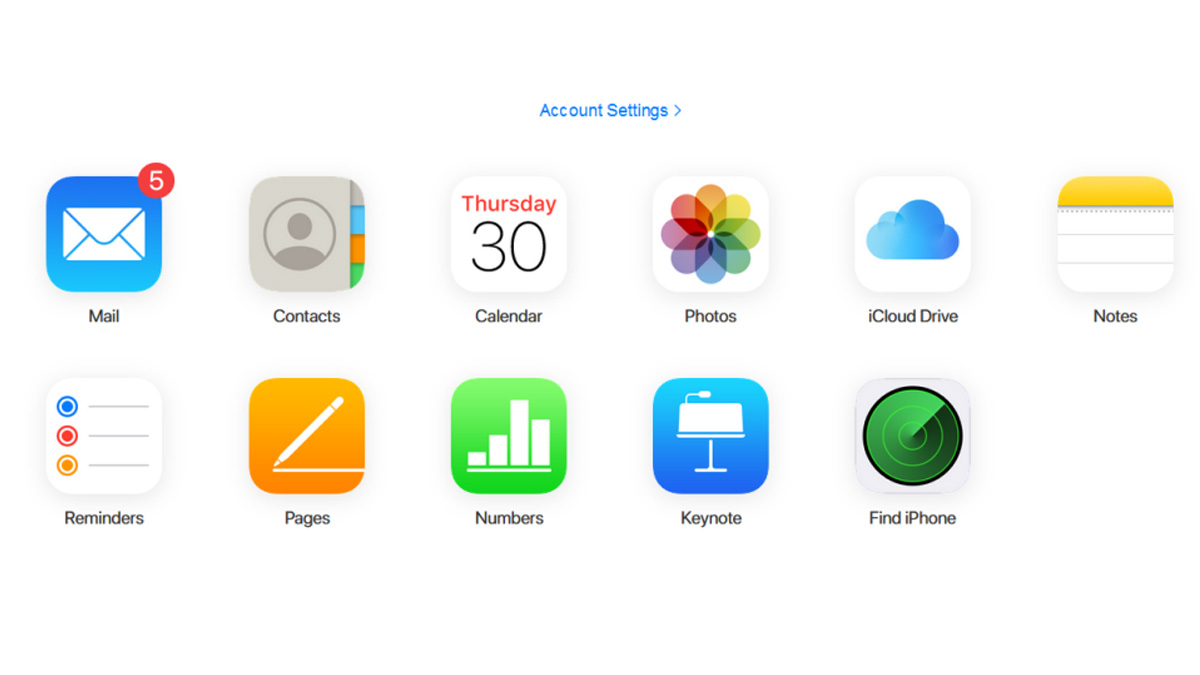
Cách tạo iCloud mới trên điện thoại iPhone
Để tạo tài khoản iCloud trên iPhone đơn giản, bạn có thể làm theo các hướng dẫn nhanh sau đây: Vào Cài Đặt > Chọn Đăng Nhập Vào iPhone > Nhấn Bạn Không Có ID Apple Hoặc Đã Quên? > Chọn Tạo ID Apple > Nhập Thông Tin Cá Nhân, Tạo Mật Khẩu, Xác Minh Số Điện Thoại > Đồng Ý Điều Khoản Để Hoàn Tất.
- Bước 1: iPhone và iPad sẽ có chung phương pháp tạo tài khoản. Chúng ta truy cập vào ứng dụng Appstore, sau đó chọn mục “Hồ sơ của bạn” và “Tạo id Apple mới”.
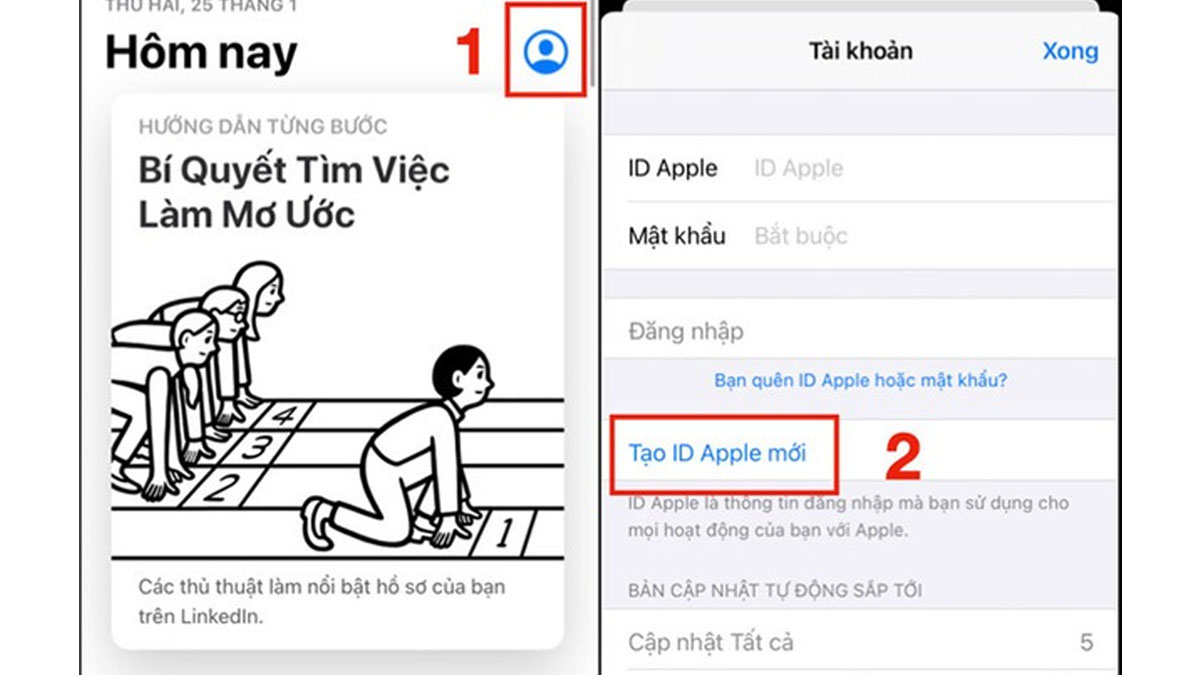
- Bước 2: Điền đầy đủ các thông tin theo đúng biểu mẫu, bao gồm: email, mật khẩu, xác minh lại mật khẩu. Tiếp theo người dùng cần đồng ý với tất cả mọi điều khoản bảo mật mà Apple yêu cầu.
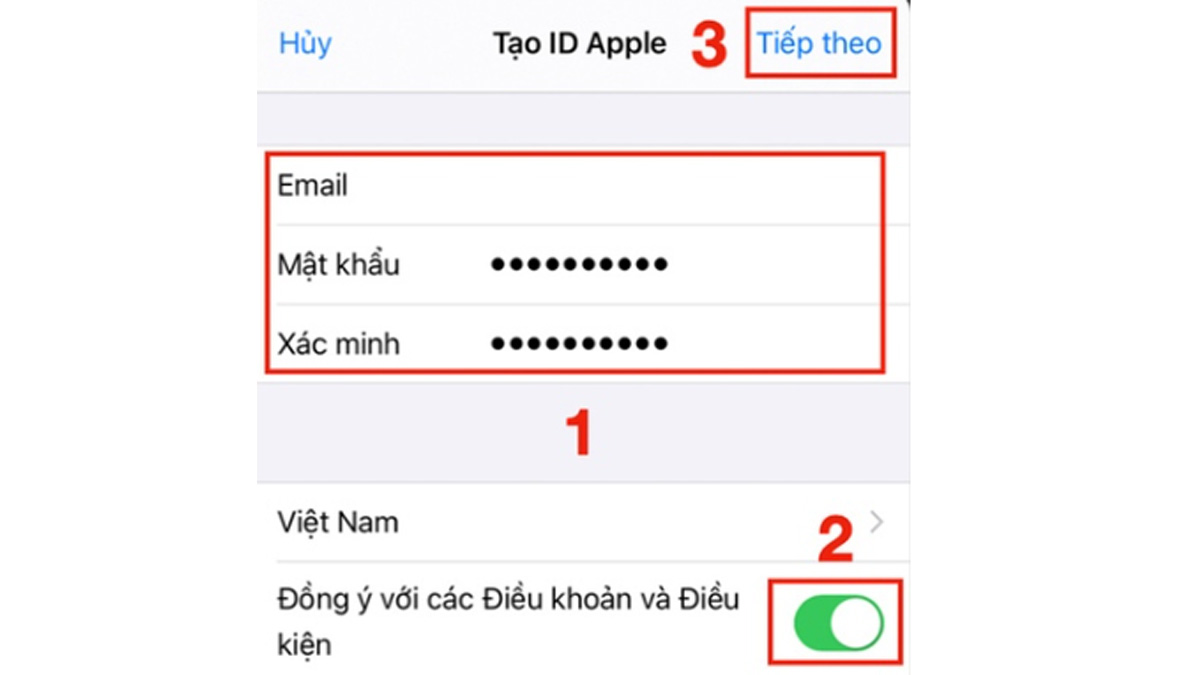
- Bước 3: Bạn sẽ được chuyển đến trang điền thông tin tiếp theo. Ở mục này Apple yêu cầu khách hàng cung cấp: Họ và tên, ngày sinh, tháng sinh, phương thức liên kết thanh toán (không bắt buộc). Đối với cách tạo iCloud miễn phí trên iPhone và iPad, người dùng phải thêm phương thức thanh toán nếu có nhu cầu sử dụng các dịch vụ có tính phí của Apple. Sau đó, chọn “Tiếp theo”.
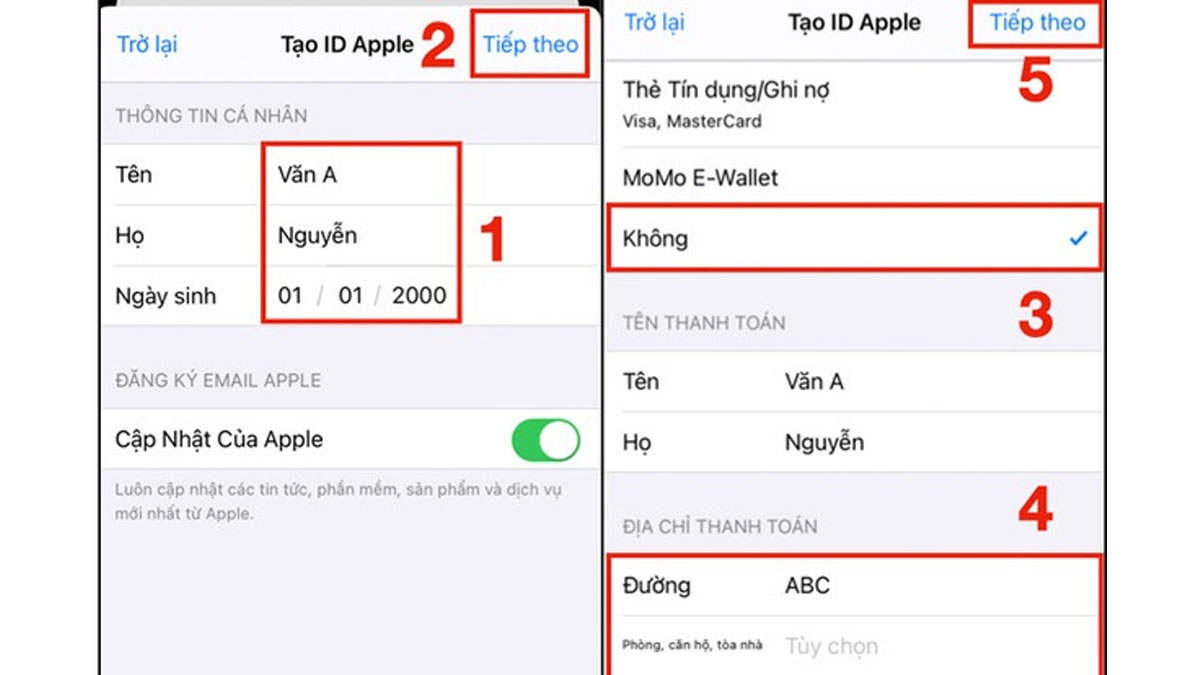
- Bước 4: Bấm “Tiếp theo” lần nữa để đến trang cuối cùng. Chúng ta nhập mã code đã được gửi thông qua phần email. Nếu muốn xác nhận tài khoản bằng số điện thoại thì chọn “Xác minh" với số điện thoại bạn đăng ký tài khoản Apple.
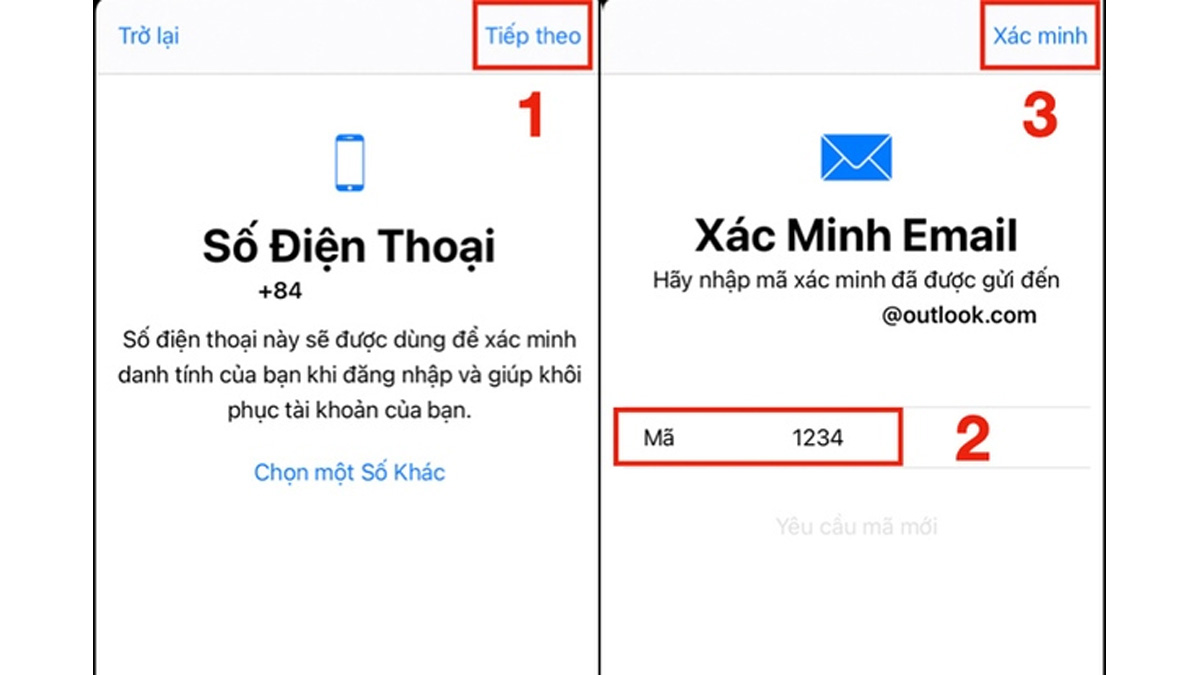
Cách tạo iCloud cho iPhone, iPad trên web
Để tạo tải khoản iCloud trên web đơn giản, bạn có thể làm theo hướng dẫn nhanh sau đây: Truy cập account.apple.com > Chọn Tạo tài khoản Apple (Create your Apple ID) > Nhập tên, email, mật khẩu, ngày sinh, số điện thoại > Thực hiện xác minh qua email hoặc SMS > Hoàn tất và đăng nhập để sử dụng iCloud. Xem hướng dẫn chi tiết!
- Bước 1: Về cách tạo iCloud cho iPhone, iPad trên website, bạn truy cập vào Website của Apple. Sau đó nhập các thông tin cá nhân như các bước trên.
- Bước 2: Xác minh tài khoản, chúng ta có thể chọn Verify with Phone (thông qua số điện thoại) hoặc Verify with email (thông qua tài khoản email).
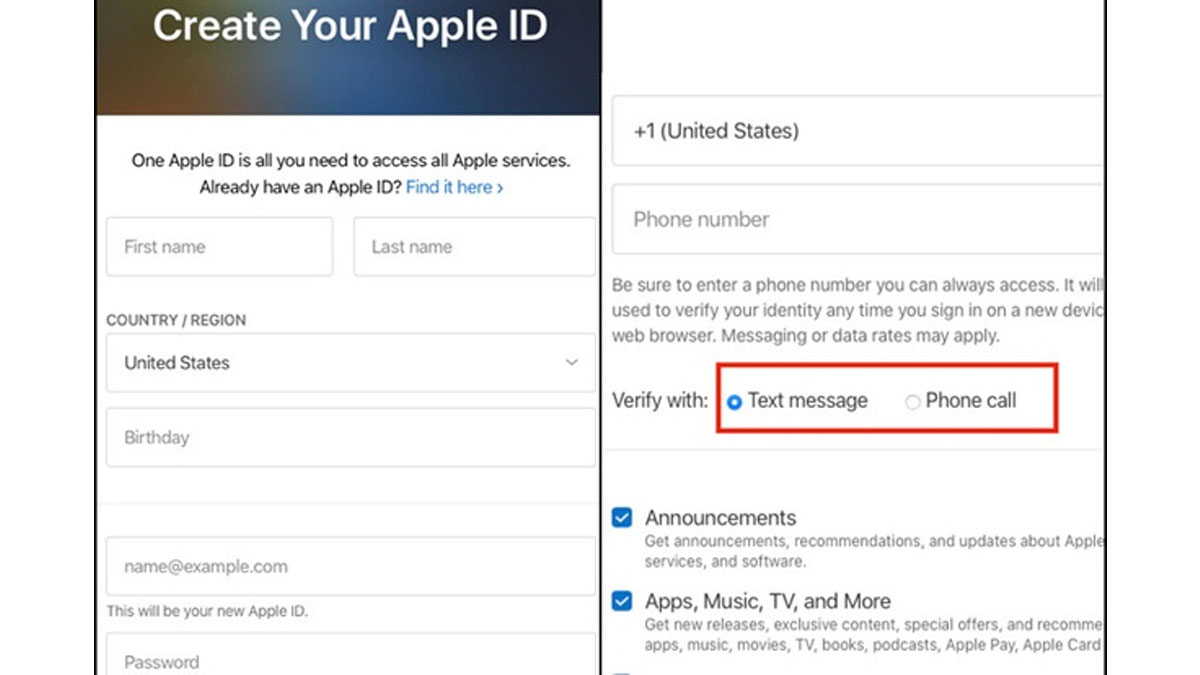
- Bước 3: Xác minh rằng mình không phải robot bằng cách tick vào ô chữ. Cuối cùng bạn chỉ cần nhập mã đã được gửi là hoàn tất.
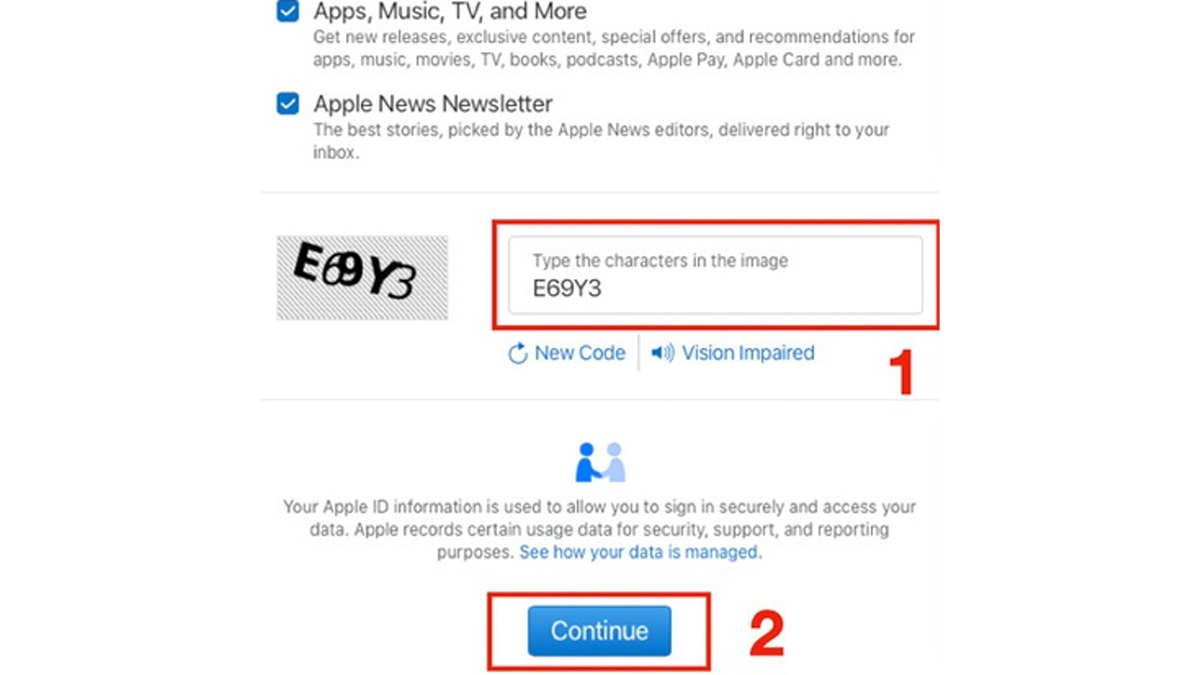
Cách tạo iCloud mới trên Macbook
Giao diện và cách tạo iCloud mới có chút khác biệt so với dòng điện thoại và máy tính bảng của Apple.
- Bước 1:Cách tạo iCloud cho Macbook là nhấp vào giao diện có hình logo của Apple bên góc trên cùng màn hình, sau đó chọn vào mục “System Preferences”.
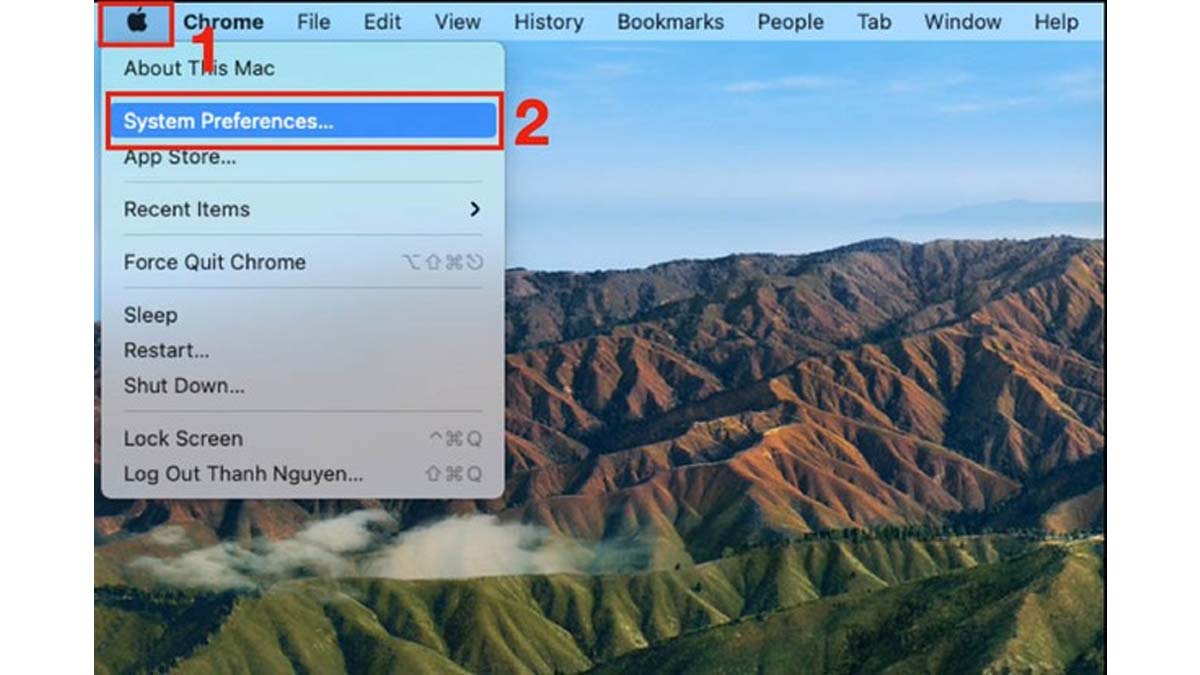
- Bước 2: Chọn “Sign In” và “Create an account” để bắt đầu tạo tài khoản iCloud mới.
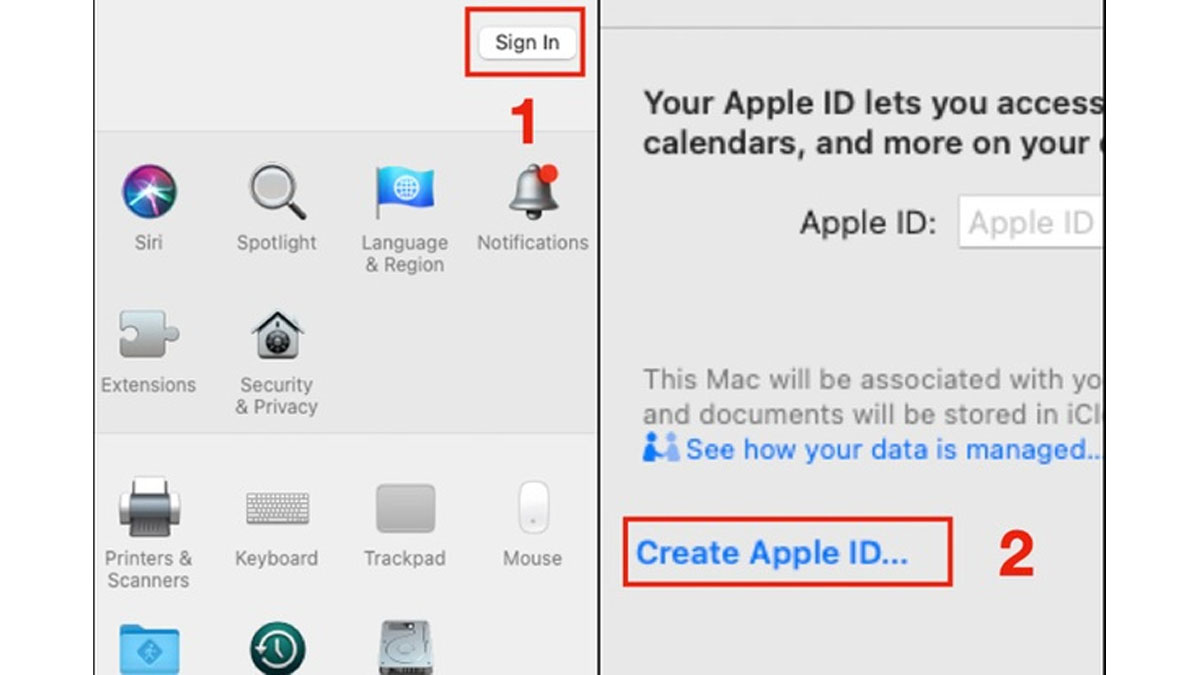
- Bước 3: Điền các thông tin cá nhân của người sử dụng tương tự như với Iphone và Ipad: Name (Họ và tên), Date of birth (ngày tháng năm sinh),....Cuối cùng nhấn “Next”.
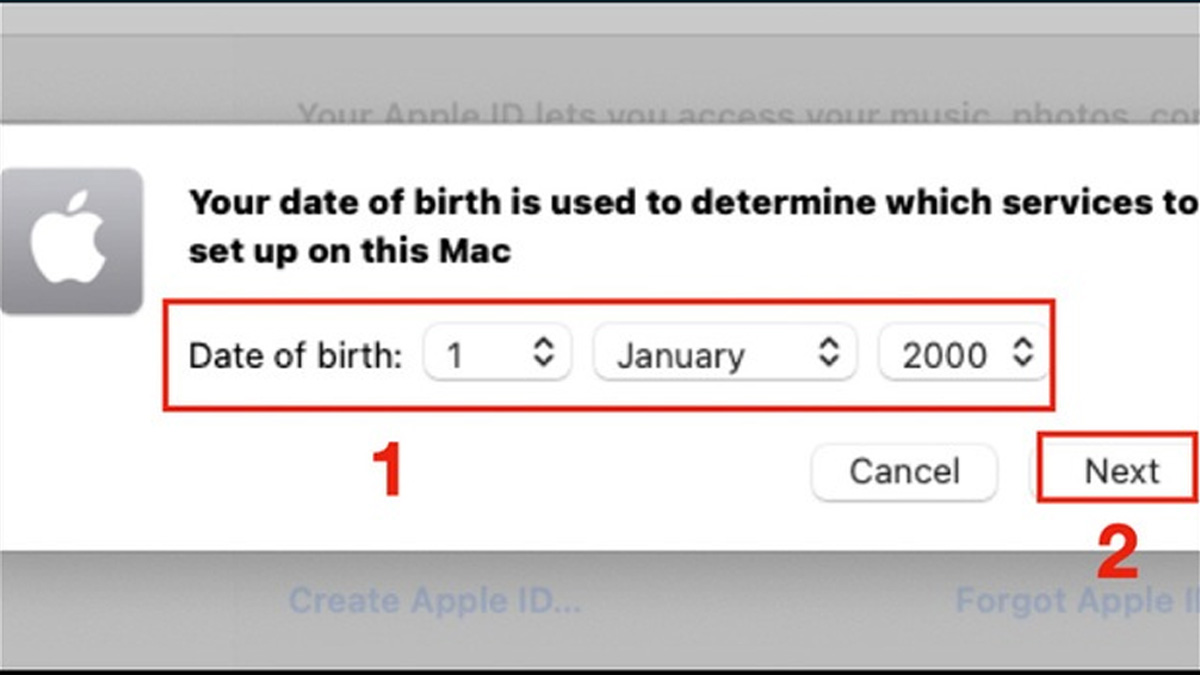
- Bước 4: Chọn cách xác minh tài khoản (thông qua số điện thoại hoặc email).
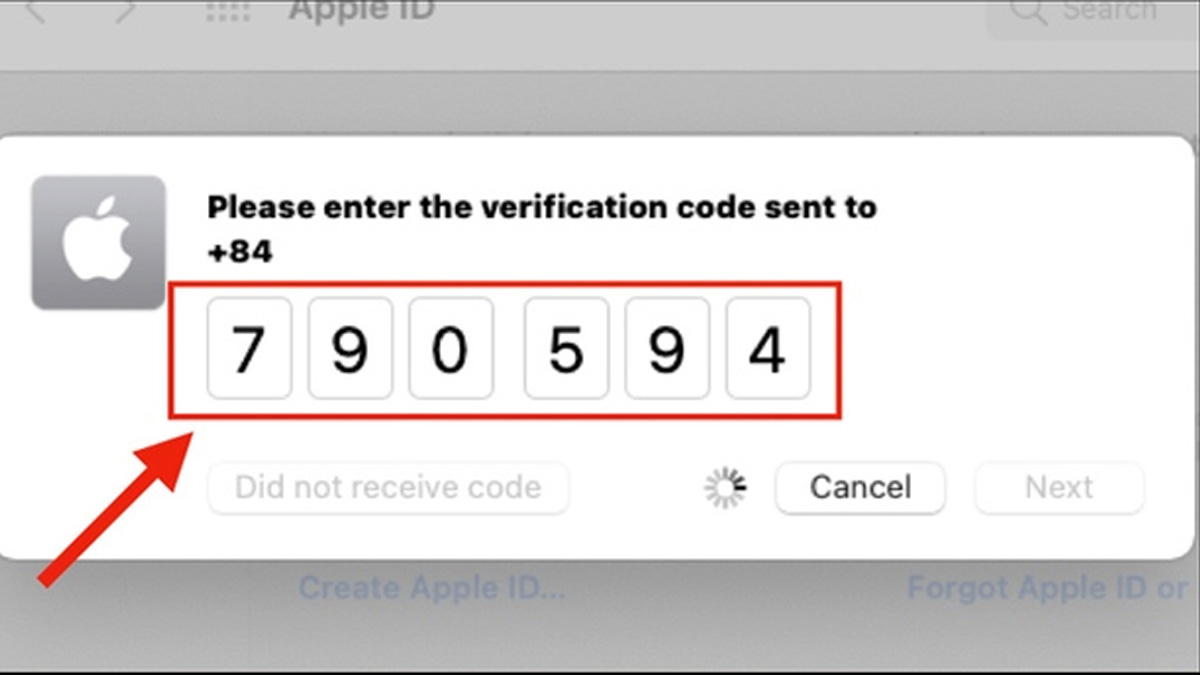
- Bước 5: Đồng ý với các điều khoản của Mac OS bằng cách nhấp vào dòng chữ “I have read and agree to the macOS” và chọn “Agree”.
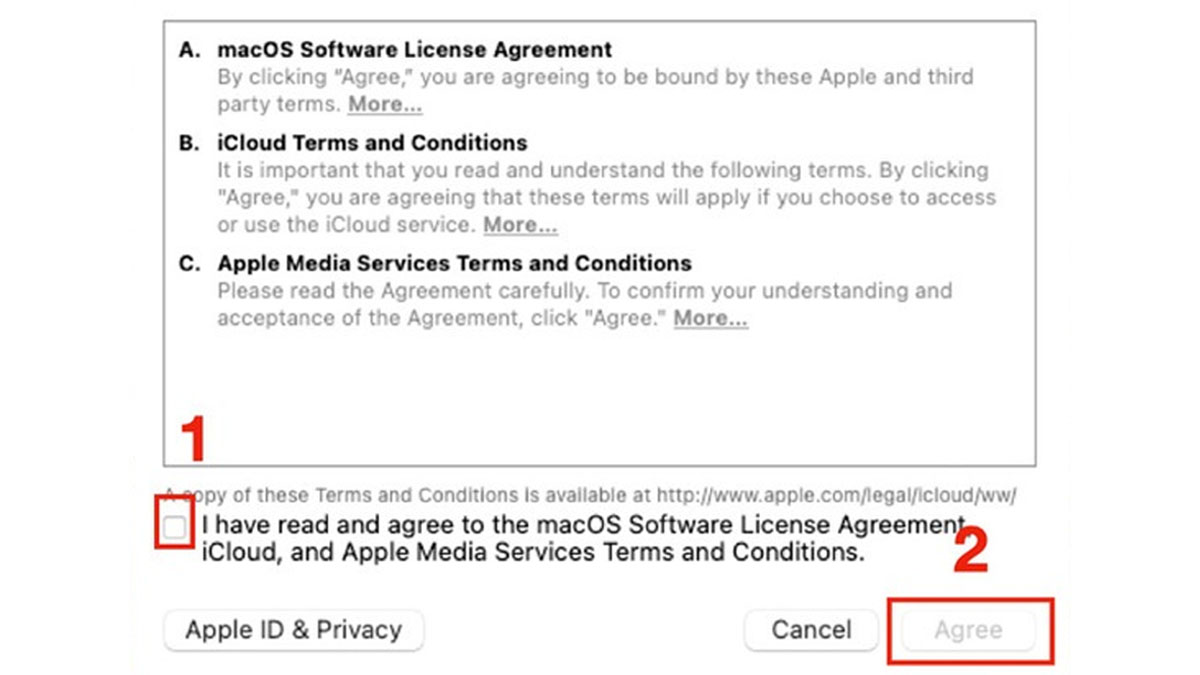
Khắc phục các lỗi thường gặp về cách tạo iCloud
Trong trường hợp mọi người đã thực hiện đúng như cách tạo iCloud mà chúng tôi đã hướng dẫn ở phía trên nhưng vẫn không thể tạo được tài khoản, hãy tham khảo cách giải quyết một số lỗi thường gặp dưới đây để tìm phương án cho mình.
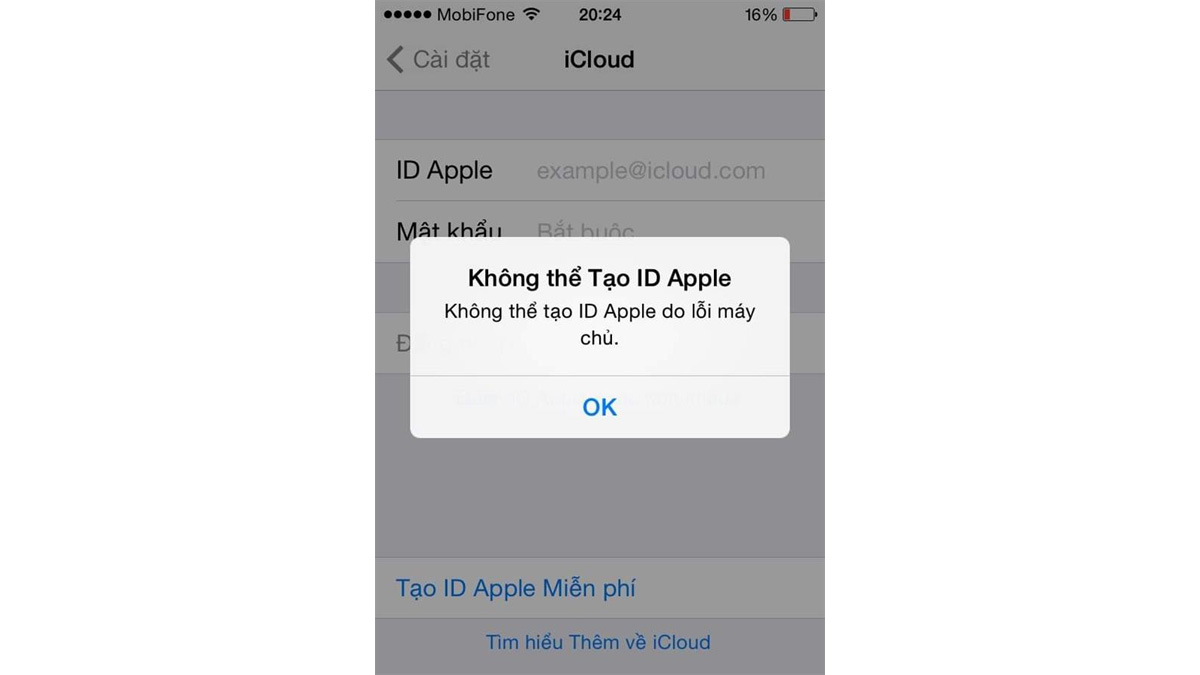
Đạt tới giới hạn tài khoản cho phép
Đây là lỗi thường xuất hiện về cách tạo iCloud cho iPhone ở những khách hàng mua thiết bị iPhone cũ. Apple chỉ cho kích hoạt tối đa 3 tài khoản iCloud trên một máy. Do đó, rất có thể chủ nhân cũ của máy đã sử dụng hết số lần này.
Cách khắc phục tình trạng không cho phép thêm tài khoản là tạo iCloud mới trên thiết bị khác và đăng nhập ngược trở lại máy của mình.
Lỗi không đủ điều kiện tạo tài khoản
Khi chúng ta thực hiện không đúng cách tạo iCloud và làm sai quá nhiều lần, thiết bị sẽ xuất hiện lỗi không đủ khả năng tạo tài khoản. Để sửa vấn đề này, người dùng vào phần cài đặt để xóa tài khoản iCloud và dữ liệu để bắt đầu lại.
Không đủ điều kiện tạo iCloud
Thiết bị Apple của bạn có thể đã vượt quá số lần được phép tạo tài khoản iCloud mới, do giới hạn mà Apple áp dụng trên mỗi thiết bị.
Bạn có thể thử đặt lại toàn bộ cài đặt thiết bị để khắc phục lỗi này. Vào Cài đặt > chọn Cài đặt chung > cuộn xuống và chọn chuyển hoặc đặt lại tất cả. Quá trình này không xóa dữ liệu nhưng sẽ khôi phục các thiết lập gốc, giúp bạn thực hiện lại thao tác đăng ký iCloud.
.jpg)
Số lượng tài khoản tối đa đã được kích hoạt
Mỗi chiếc iPhone chỉ được Apple cho phép kích hoạt tối đa 3 tài khoản Apple ID khác nhau. Nếu bạn đang sử dụng thiết bị đã qua tay người khác, rất có thể người dùng trước đã sử dụng hết hạn mức này. Khi đó, bạn sẽ gặp thông báo “Số lượng tài khoản tối đa đã được kích hoạt trên iPhone/iPad này”.
Để xử lý tình trạng này, hãy dùng tài khoản Apple ID mới bị lỗi và đăng nhập vào một thiết bị Apple khác chưa vượt quá giới hạn kích hoạt iCloud. Sau khi đăng nhập thành công trên thiết bị kia, bạn có thể quay lại iPhone ban đầu và sử dụng tài khoản đó như bình thường.
.jpg)
Không thể tạo tài khoản lúc này
Đây là lỗi thường gặp liên quan đến sự cố tạm thời từ hệ thống. Trong trường hợp này, bạn nên chờ một thời gian rồi thử lại sau để xem vấn đề đã được khắc phục hay chưa.
Tài khoản chưa được xác minh
Trong trường hợp tài khoản chưa được xác minh, bạn có thể nhấn vào tùy chọn Quên mật khẩu (Forgot Password), sau đó nhập địa chỉ email của mình để Apple gửi lại mã xác nhận. Khi nhận được email kích hoạt, hãy làm theo hướng dẫn để hoàn tất quá trình xác minh và có thể đăng nhập như bình thường.
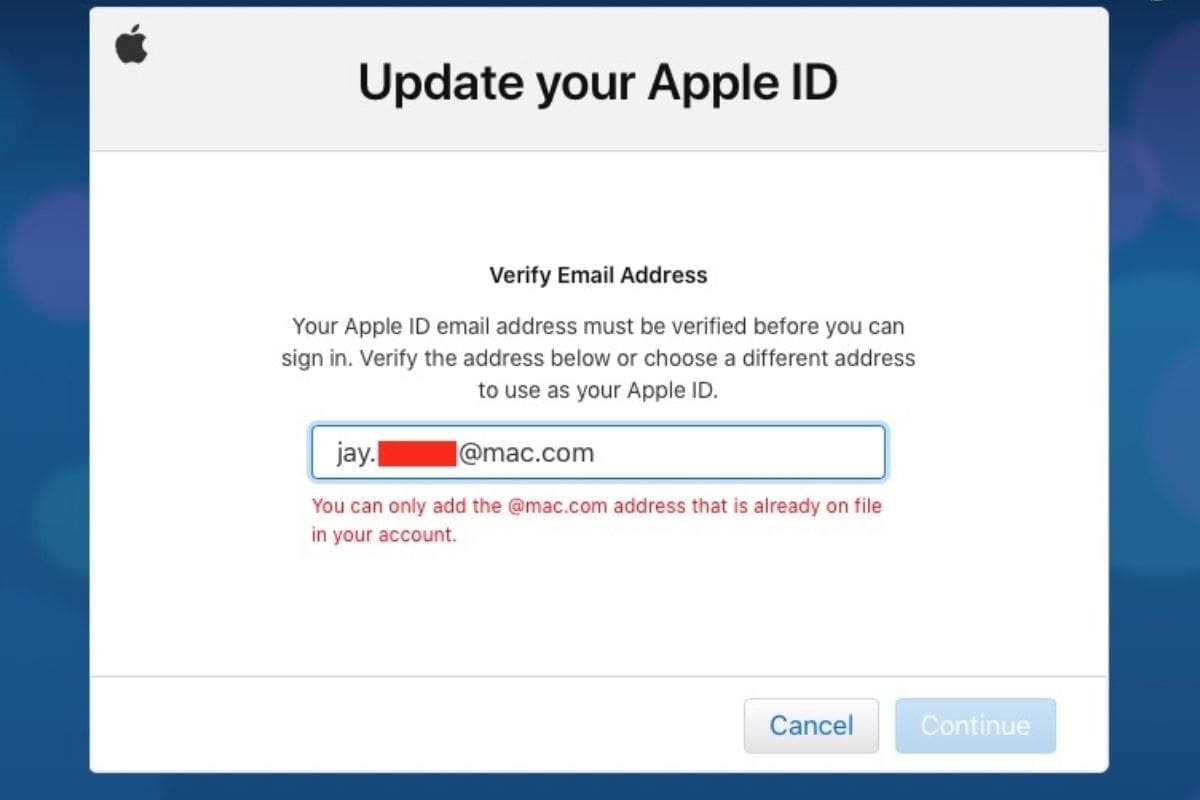
Những lưu ý khi tạo tài khoản iCloud
Để đăng ký iCloud được thuận lợi, bạn nên đảm bảo thiết bị phải đang được kết nối với mạng internet ổn định. Trong quá trình tạo tài khoản, tránh để người khác can thiệp nhằm đảm bảo an toàn thông tin và tránh nguy cơ mất quyền kiểm soát iCloud. Ngoài ra, sau khi đăng ký thành công, hãy ghi chú lại mật khẩu, email đăng ký và câu hỏi bảo mật để dễ dàng khôi phục tài khoản nếu cần thiết.

Cách tạo tài khoản iCloud trên iPhone khá đơn giản nếu bạn thực hiện đúng các bước và chuẩn bị đầy đủ thông tin cần thiết. Trong trường hợp không đăng ký trực tiếp trên máy, bạn hoàn toàn có thể tạo Apple ID online để sử dụng linh hoạt hơn. Hy vọng hướng dẫn trên sẽ giúp bạn thiết lập iCloud nhanh chóng và tận dụng hiệu quả hệ sinh thái Apple.
- Xem thêm các bài viết liên quan khác về: iOS - Android, Thủ thuật iPhone
Câu hỏi thường gặp
Một số điện thoại tạo được bao nhiêu tài khoản iCloud?
Mỗi số điện thoại chỉ có thể dùng để đăng ký một tài khoản iCloud duy nhất.
Điều gì sẽ xảy ra nếu mất tài khoản iCloud?
Khi làm sai một bước nào đó trong cách tạo iCloud thì nguy cơ bị mất tài khoản là rất cao. Ngoài ra việc mất tài khoản iCloud còn do nhiều vấn đề như: nhập sai mật khẩu quá nhiều lần, dùng chung iCloud với nhiều người khác, lỗi do chính nhà phát hành,...
Khi mất tài khoản, mọi dữ liệu của bạn sẽ bị đóng băng, thậm chí nghiêm trọng hơn người dùng sẽ không thể sử dụng được thiết bị của mình. Do đó, để tránh tình trạng nghiêm trọng này xảy ra, sau khi tạo xong tài khoản iCloud, chúng ta nên ghi chép lại mật khẩu ở những vị trí bí mật.
Đặc biệt không chia sẻ hay dùng chung iCloud với bất cứ ai vì Apple sẽ dựa trên IP của bạn để cấp iCloud. Để cẩn thận hơn thì mọi người cài thêm những phần mềm chống hacker, virus xâm nhập nhằm bảo vệ được tài khoản của mình một cách tốt nhất.
Một tài khoản gmail tạo được bao nhiêu tài khoản iCloud?
Mỗi tài khoản Gmail chỉ có thể tạo được duy nhất một tài khoản iCloud. Nếu bạn muốn có nhiều tài khoản iCloud, bạn cần tạo thêm các tài khoản Gmail khác để đăng ký.
Một tài khoản có thể đăng nhập trên bao nhiêu thiết bị?
Mỗi tài khoản iCloud có thể được sử dụng tối đa trên 10 thiết bị khác nhau. Trong thực tế, nhiều người dùng thường chia sẻ cùng một tài khoản iCloud cho khoảng 2 - 3 chiếc iPhone và một vài iPad để đồng bộ dữ liệu và quản lý thiết bị dễ dàng hơn.
Có cách nào tạo mới iCloud mà không cần đến số điện thoại không?
Người dùng không được phép tạo mới tài khoản iCloud nếu không cung cấp số điện thoại, vì đây là bước bắt buộc để xác minh và tăng cường bảo mật.



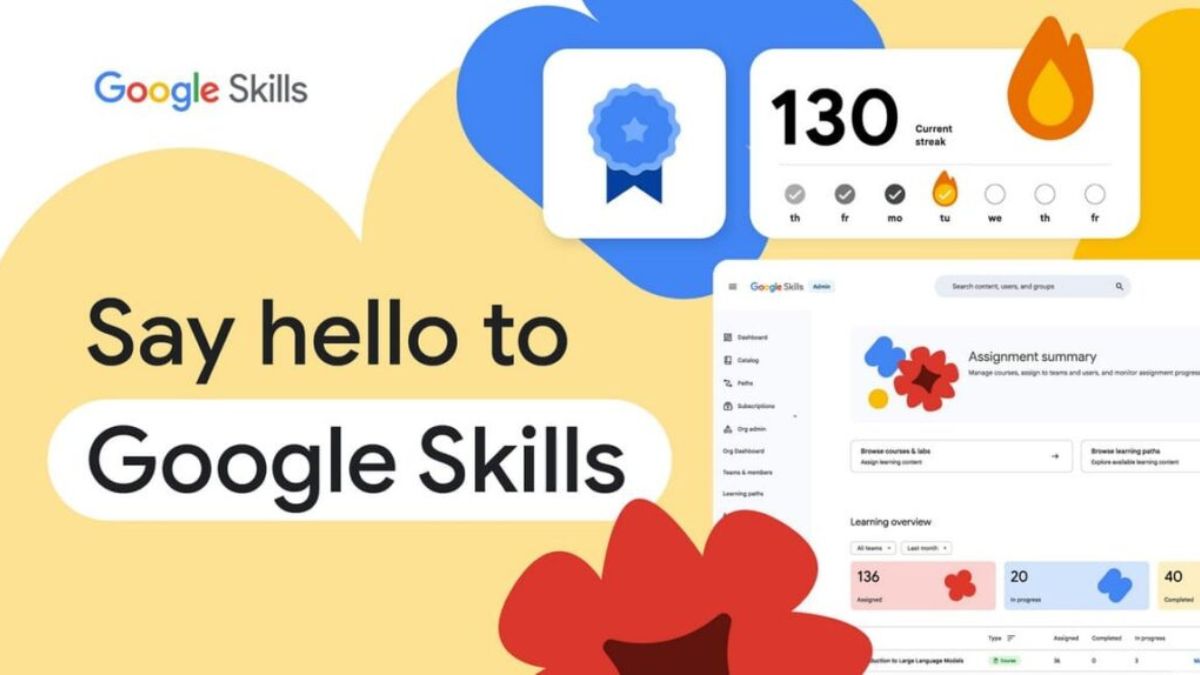

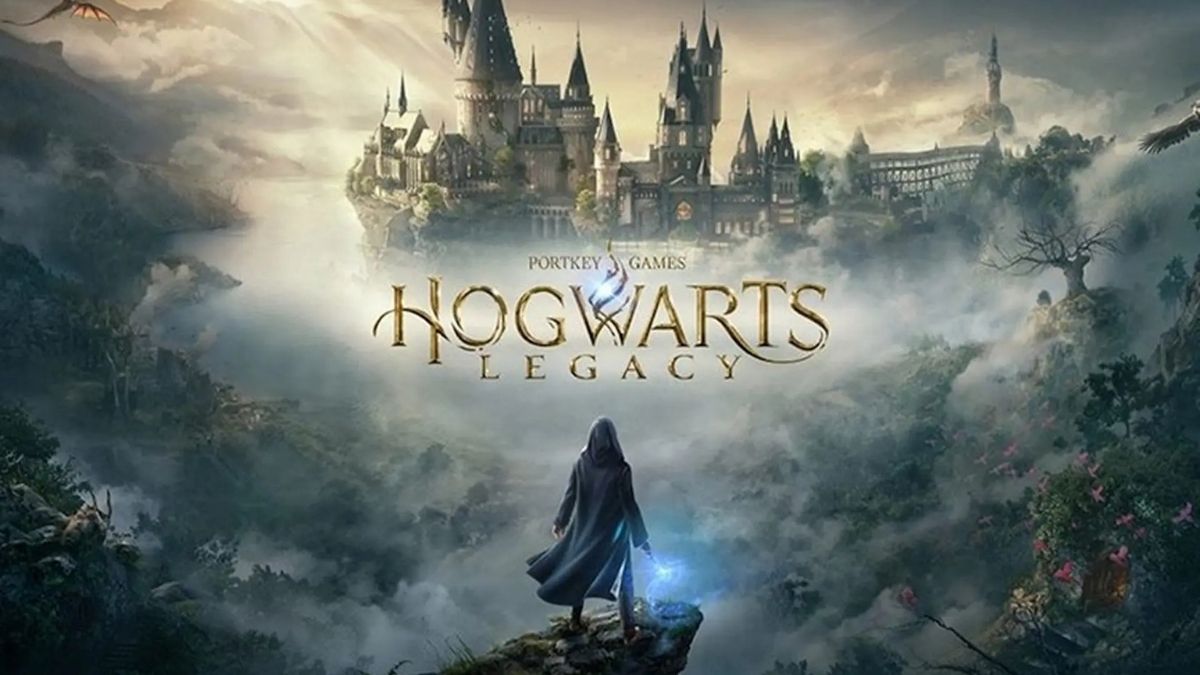


Bình luận (0)